
Avez-vous beaucoup de vidéos enregistrées au format FLV sur votre appareil ? Ou ne savez-vous pas pourquoi vous ne pouvez pas lire ces vidéos au format FLV avec Adobe Flash Player ? La raison en est qu'Adobe a mis fin à sa prise en charge de Flash Player en raison d'un problème de sécurité.
Par conséquent, vous devez faire de votre mieux pour trouver des lecteurs FLV pour lire des vidéos Flash. Mais ce n'est pas facile d'avoir un joueur pratique. Peut-être, à l'aide d'un convertisseur pour transformer FLV en un format universel est une meilleure façon de lire des vidéos sur la plupart des appareils.
MP4 est généralement accessible.
Eh bien, comment convertir FLV en MP4? Ne vous inquiétez pas, ici je recommanderai 4 top Convertisseurs FLV en MP4 pour résoudre ce problème. Alors continuez à lire et suivez ces étapes simples pour obtenir une conversion en une seule fois.
CONTENU
- 1 partie: FLV vs MP4, ce qui est mieux
- 2 partie: Convertir FLV en MP4 sans perte de qualité
- 3 partie: Convertisseur FLV en MP4 gratuitement
FLV vs MP4, ce qui est mieux
FLV est un format de fichier vidéo standard largement utilisé pour la diffusion en direct sur Internet. Pourtant, un lecteur FLV doit être installé sur l'appareil. Sinon, vous ne pouvez pas lire les fichiers vidéo FLV sur la plupart des appareils. Par conséquent, il n'est pas pratique pour vous d'ouvrir directement un fichier FLV. Et le partage est également un gros problème en raison du problème de compatibilité, car votre ami peut également ne pas ouvrir cette vidéo .flv.
Par conséquent, convertir FLV en MP4 est essentiel. MP4, en tant que format vidéo couramment utilisé, a une compatibilité plus élevée. Il peut donc être lu sur la plupart des lecteurs et appareils multimédias. De plus, bien que MP4 soit un fichier compressé, la vidéo est toujours de haute qualité. Ainsi, vous pouvez profiter de votre vidéo FLV préférée sur n'importe quel appareil, en particulier sur votre téléphone.
Convertir FLV en MP4 sans perte de qualité
Beaucoup de gens s'inquiéteront du problème de qualité après avoir transformé FLV en MP4 car de nombreux convertisseurs vous fournissent le service de conversion mais la vidéo convertie a une qualité avec perte. Dans ce cas, je vous proposerai deux outils fiables pour changer FLV en MP4 sans perte de qualité. Par conséquent, venez me suivre maintenant !
Convertir FLV en MP4 sur Windows 10
Eh bien, comment convertir FLV en MP4 pour les utilisateurs Windows ? Ici je recommande AbeilleConvertisseur pour répondre à votre besoin individuel.
BeeConverter est l'un des meilleurs programmes pour convertir FLV en MP4 pour les utilisateurs de Windows. En plus de transformer FLV en MP4, il peut également vous permettre de convertir n'importe quel fichier vidéo ou audio au format souhaité. De plus, BeeConverter a un processus de conversion rapide qui est 60X plus rapide que celle des autres outils. Plus important encore, il est capable de convertir de grands fichiers FLV en MP4 sans perte de qualité.
Donc ici, je vais partager comment changer FLV en MP4 sur Windows 10.
Video Converter
Convertissez des vidéos en MP4, MOV, MP3, GIF et plus
- pour Windows 10/8/7
- pour Mac OS X 14+
- Pour Android
- cours le AbeilleConvertisseur logiciel et cliquez sur «Convertisseuronglet ". Ensuite, appuyez sur le "Ajouter un fichier” pour télécharger une vidéo FLV. Vous pouvez également faire glisser la vidéo FLV dans la boîte de conversion.
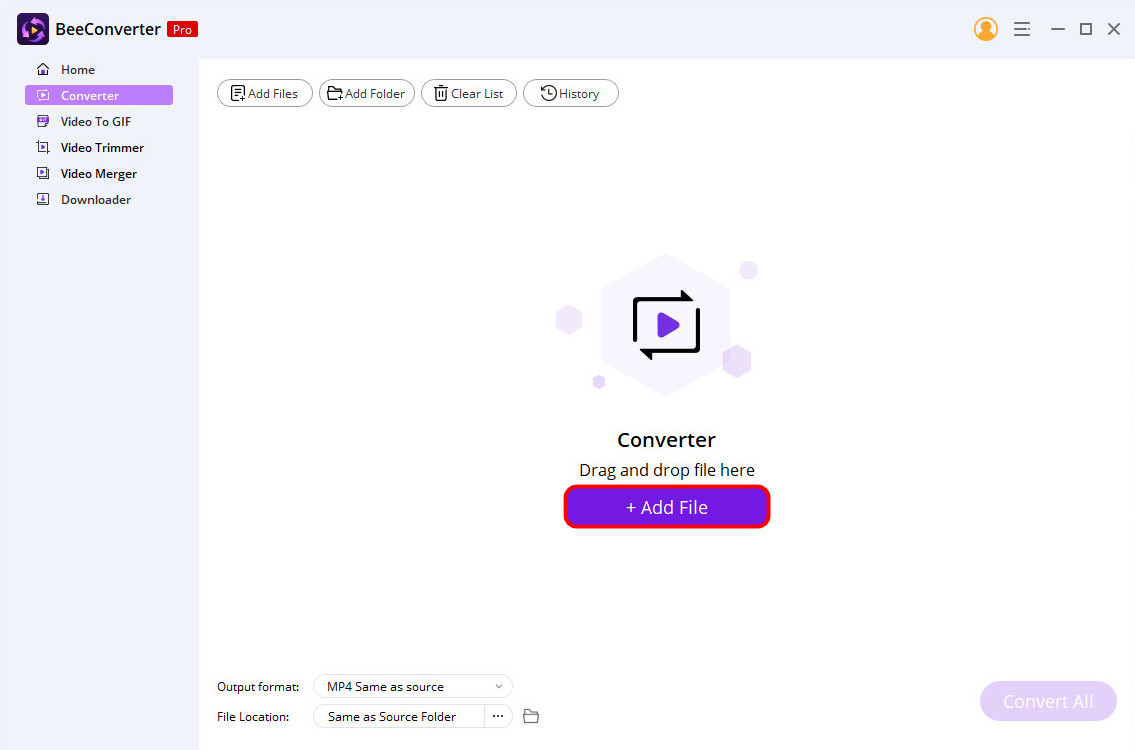
- Appuyez sur la liste déroulante à côté de "Format de sortie», et sélectionnez «MP4">"Identique à la source” comme format et qualité de sortie.
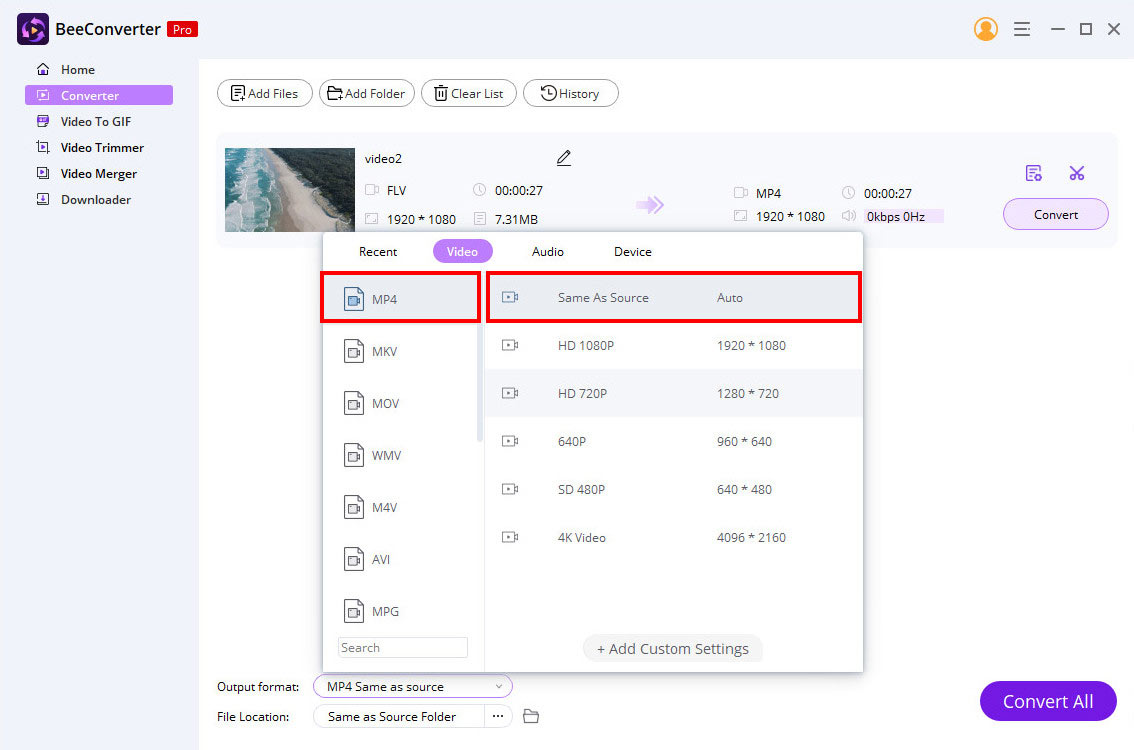
- Clique sur le "Convertir", et BeeConverter démarrera automatiquement le processus de conversion.
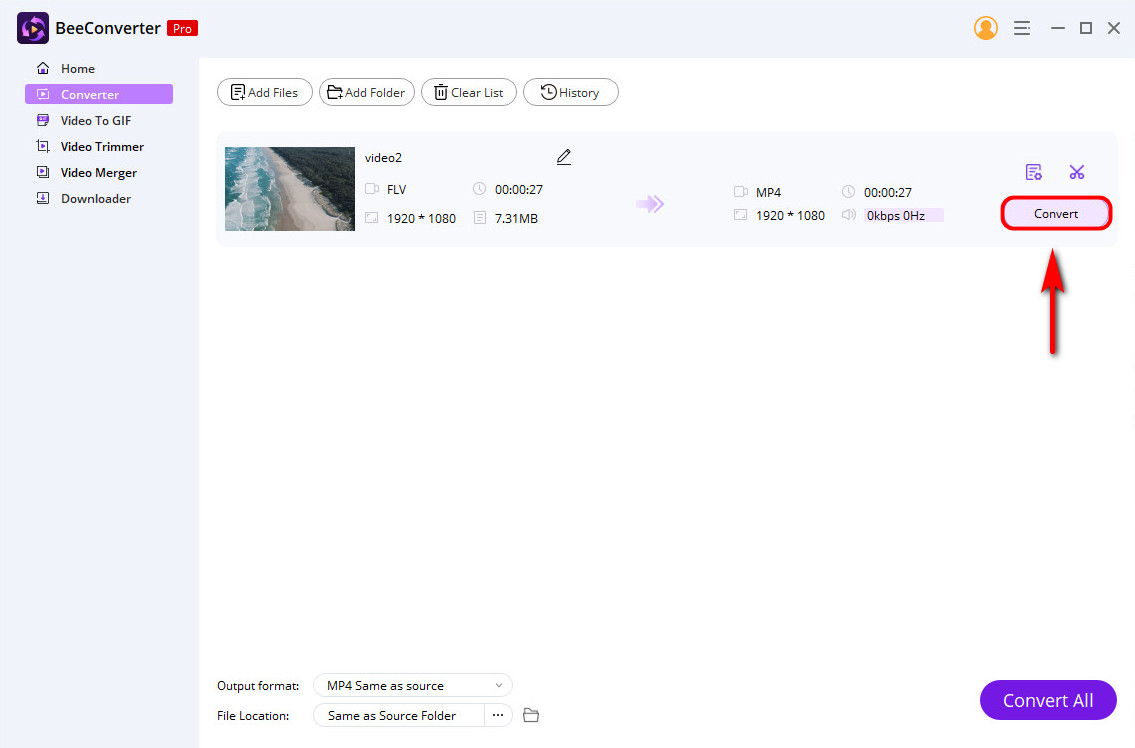
Et le fichier MP4 est téléchargé dans le dossier où vous enregistrez votre vidéo FLV originale. Si vous souhaitez modifier l'emplacement du dossier, vous pouvez appuyer sur l'icône des trois points à côté de "Emplacement du fichier” au milieu du bas.
Comment convertir FLV en MP4 sur Mac
Je vous ai proposé la méthode de convertir FLV en MP4 sous Windows via BeeConverter. Pourtant, quel outil peut être fourni aux utilisateurs de Mac pour convertir de FLV en MP4? La meilleure façon de convertir FLV en MP4 est d'utiliser une application de bureau. Il appelle Convertisseur Vidéo Ultime.
En tant que convertisseur fiable, Video Converter Ultimate peut transformer des formats vidéo ou audio en d'autres formats, y compris transformer FLV en MP4. De plus, ce programme a outils d'édition intégrés pour créer vos vidéos - par exemple, découpage vidéo, fusion et suppression de filigrane. Vous pouvez choisir l'un de ces outils d'édition en fonction de vos besoins.
De plus, le convertir par lots FLV en MP4 est une fonction puissante sur Video Converter Ultimate. Il indique que vous pouvez convertir plusieurs fichiers simultanément en un seul clic. De plus, la vidéo conserve sa qualité d'origine après la conversion.
Par conséquent, si vous êtes intéressé par la conversion de FLV en MP4 sur Mac, venez me suivre ! Voici les étapes pour le faire !
- Lancement le Convertisseur Vidéo Ultime et cliquez sur le "+” icône pour ajouter le fichier FLV ou faites-le glisser dans la boîte de conversion.
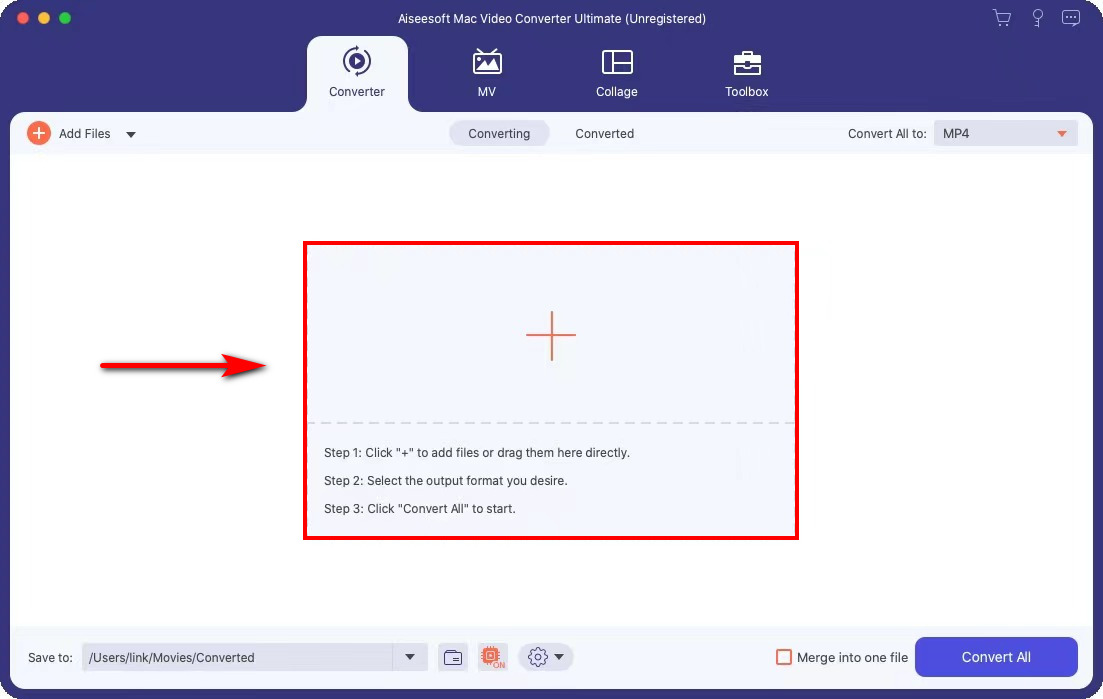
- Sélectionnez MP4 comme format de sortie dans le menu déroulant à côté de "Tout convertir en"Et choisissez"Identique à la source" qualité. Il conservera la qualité d'origine.
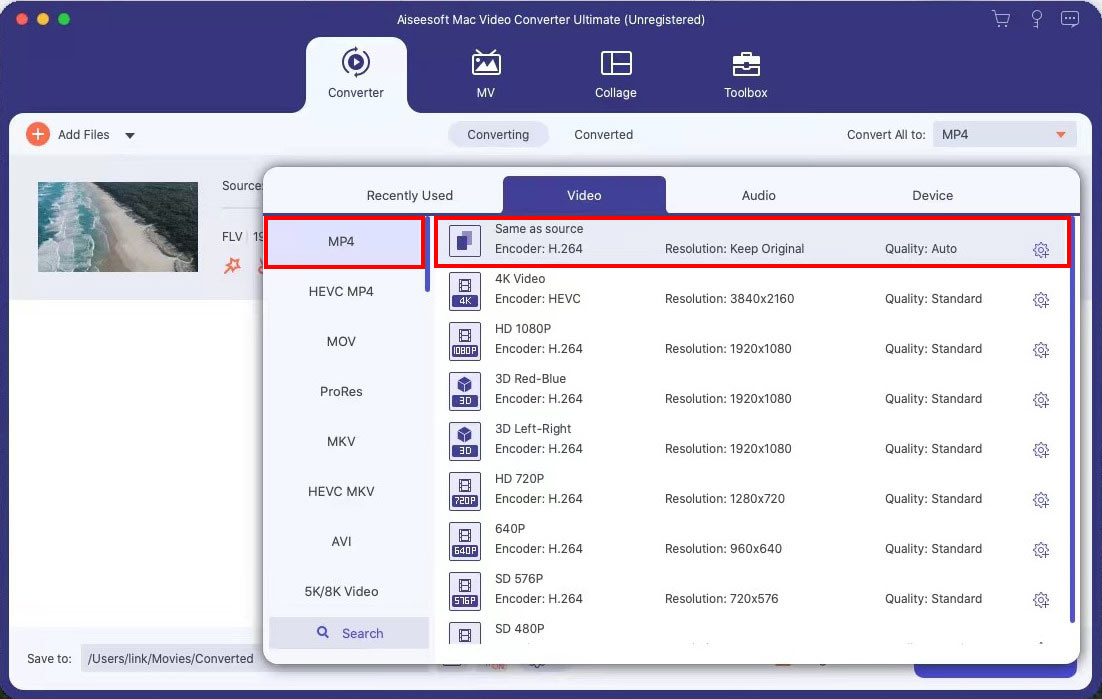
- Hit the “Convertir tout” pour convertir automatiquement FLV en MP4 et l'enregistrer dans votre dossier.
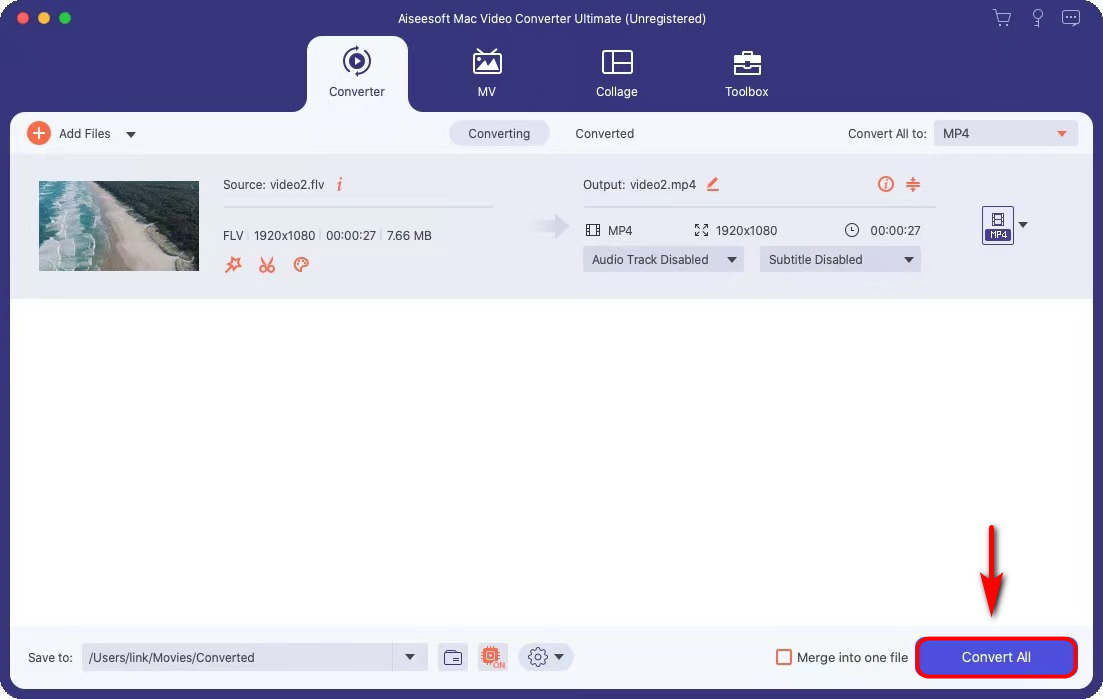
Après ces procédures, vous avez réussi à transformer FLV en MP4 sur Mac.
Au fait, vous pouvez renommer le fichier MP4 via une icône de stylo orange avant la conversion si vous ne voulez pas confondre le fichier initial et le fichier converti. En outre, vous pouvez également modifier l'emplacement du fichier en cliquant sur la liste déroulante "Enregistrer dans" dans le coin inférieur gauche.
Convertisseur FLV en MP4 gratuitement
Dans la recommandation ci-dessus, j'ai proposé deux logiciels qui doivent être installés sur votre appareil avant de convertir les fichiers .flv. Mais l'une des questions que beaucoup de gens se posent est de savoir comment puis-je convertir FLV en MP4 sans installer d'application de bureau or changer la vidéo en fichier MP4 gratuitement? Dans ces circonstances, suivez le guide ci-dessous pour convertir rapidement et facilement FLV en MP4.
Convertir FLV en MP4 en ligne avec le convertisseur MP4 en ligne AmoyShare
Le site Web offre le meilleur moyen de changer directement le format de fichier. Si vous ne souhaitez pas télécharger ou utiliser une application de bureau sur votre ordinateur et recherchez l'option la plus simple, Convertisseur MP4 en ligne AmoyShare est le meilleur choix vous permettant de télécharger un fichier FLV et de le convertir sans effort.
AmoyShare Online MP4 Converter est un outil en ligne capable de convertir gratuitement n'importe quel format en MP4. De plus, il a un mise en page concise qui vous permet de convertir rapidement FLV en MP4. De plus, vous pouvez utiliser cet outil en ligne sur n'importe quel appareil grâce à sa compatibilité élevée. C'est-à-dire que convertir .flv en .mp4 devient une chose facile via Online MP4 Converter si vous avez une vidéo FLV sur votre téléphone.
Continuez à lire et apprenez à connaître les étapes de conversion.
- Se diriger vers le Convertisseur MP4 en ligne et cliquez sur le “Télécharger le fichier” pour ajouter un fichier FLV. Vous pouvez également déposer le fichier dans l'espace de travail.
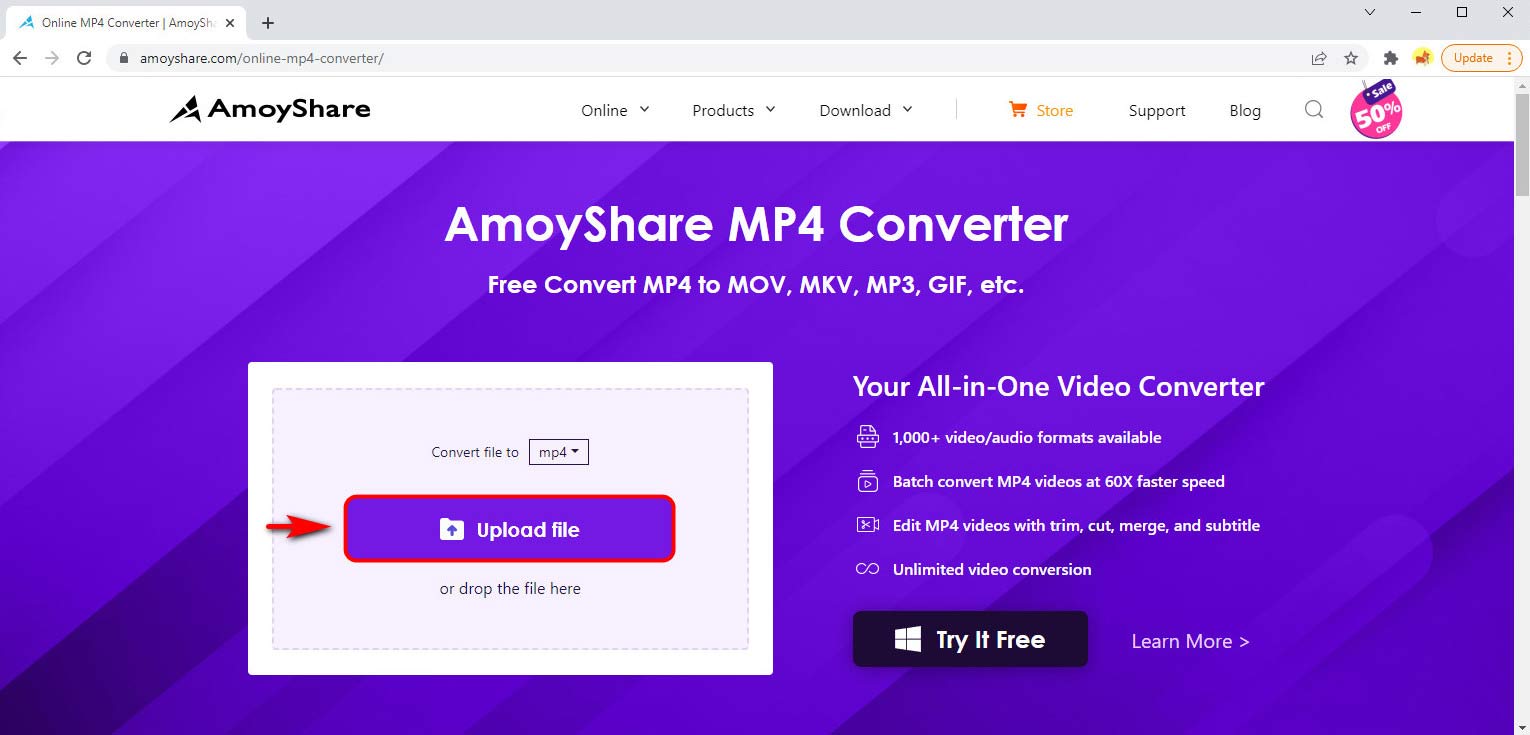
- Hit the “Convertir le fichier en» dans la liste déroulante pour sélectionner MP4 comme format de sortie. Et ensuite, cliquez sur le "Convertir"Bouton.
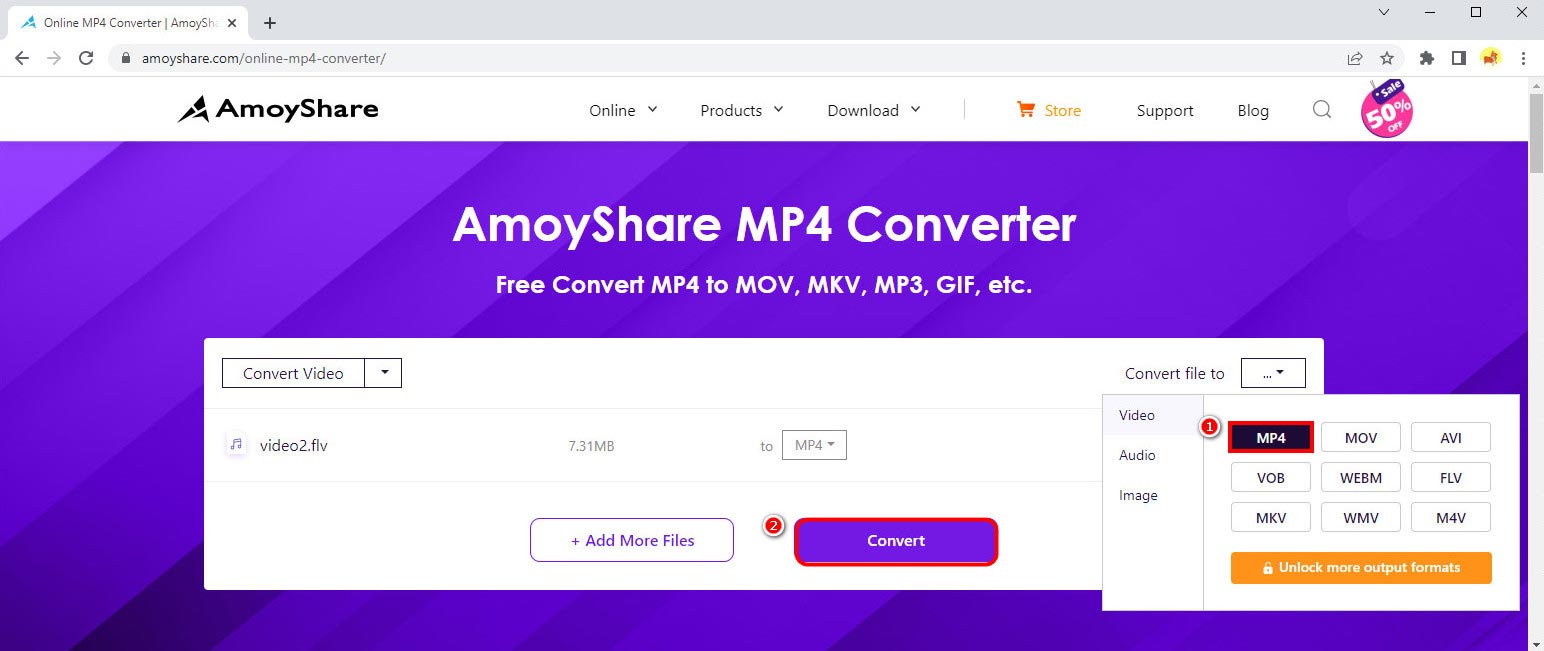
- Clique sur le "Télécharger” pour enregistrer ce fichier converti dans votre dossier par défaut.
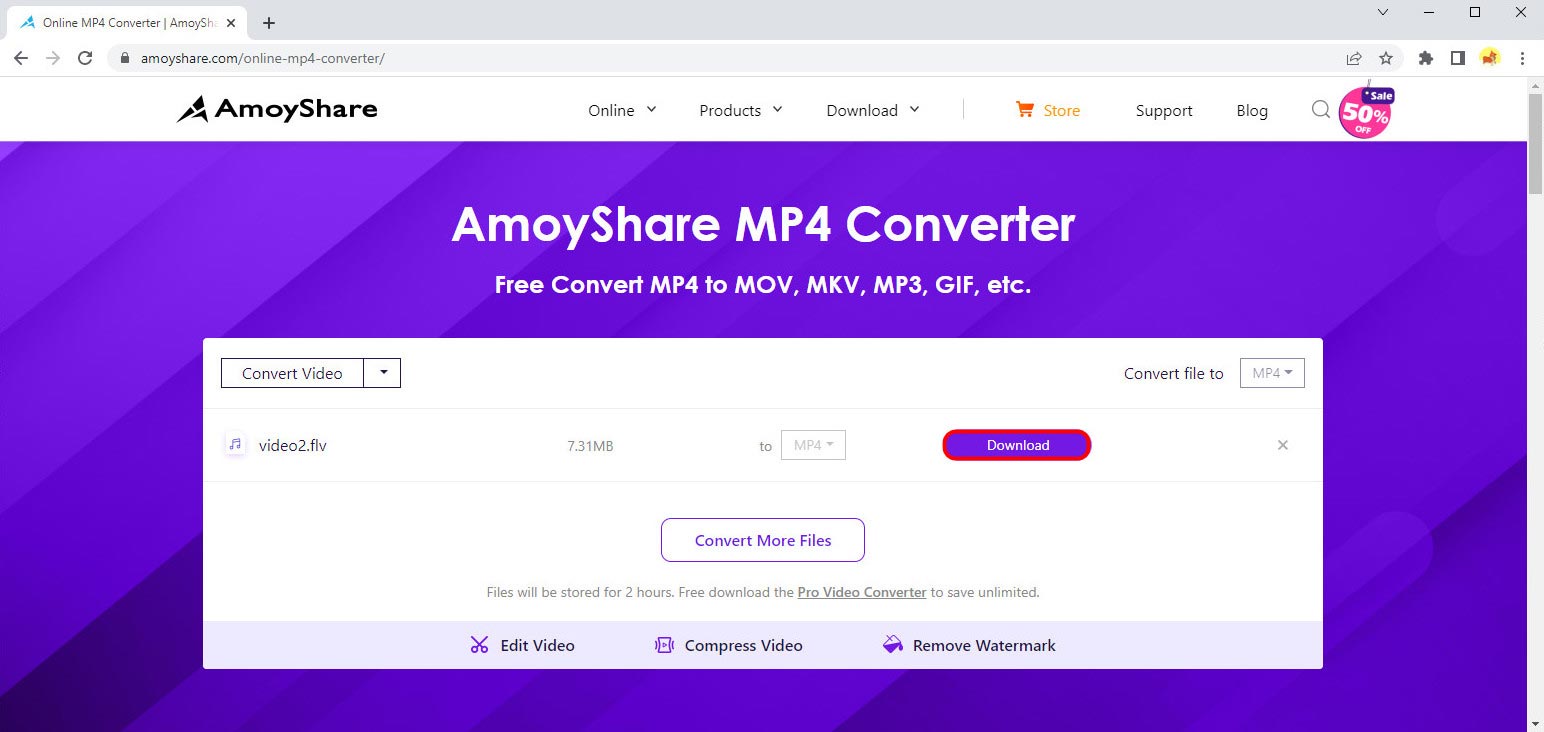
Par conséquent, le MP4 a été enregistré dans votre dossier. Ensuite, vous pouvez le partager avec votre ami ou y jouer sur votre téléphone sans tracas. Vous pouvez également obtenir une conversion par lots sur AmoyShare Online MP4 Converter en appuyant sur "Ajouter plus de fichiers" avant d'appuyer sur le bouton Convertir.
Accédez au convertisseur MP4 en ligne et essayez. Vous ne serez pas déçu.
Comment convertir FLV en MP4 en utilisant VLC
Outre l'outil en ligne, il existe un autre gratuit, open-source application pour convertir.
VLC est l'outil le plus populaire pour lire des fichiers multimédias, y compris des fichiers vidéo FLV. En outre, il offre également la possibilité de convertir n'importe quel format en d'autres formats que vous désirez. Par conséquent, l'utilisation de VLC est également un excellent moyen de convertir FLV en MP4. Alors jetons un œil !
- Ouvert le programme VLC et cliquez sur le "Convertir / Enregistrer"Option de la"Média"Menu.
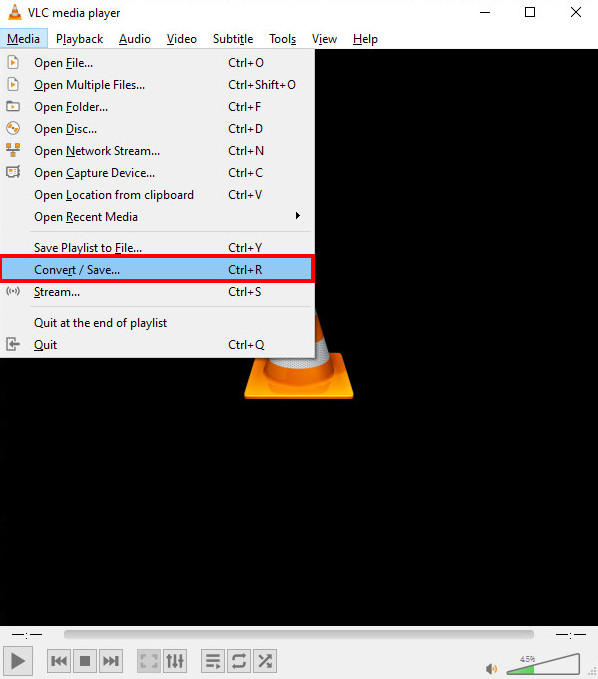
- Hit the “ + Ajouter" pour télécharger un fichier FLV et cliquez sur le bouton "Convertir / Enregistrer” bouton dans le coin inférieur droit.
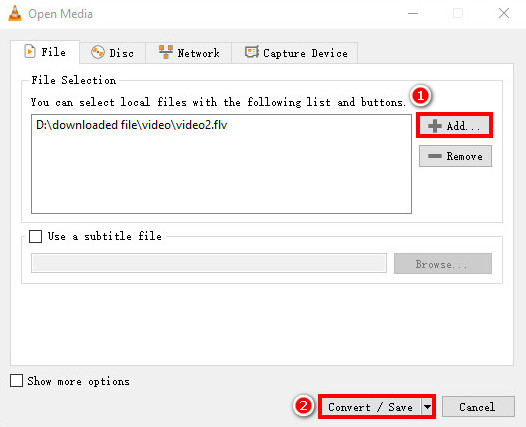
- Selectionnez MP4 sur le profil et appuyez sur le "Explorer” pour sélectionner une destination où vous souhaitez enregistrer le fichier converti.
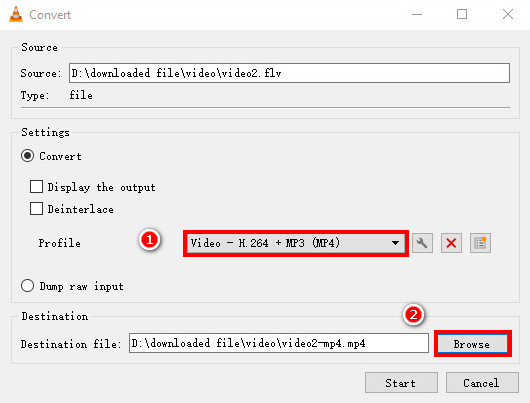
- Hit the “Début” bouton pour commencer le processus de conversion en bas.
En suivant ces étapes, vous n'avez pas à vous soucier du problème de compatibilité car vous pouvez lire le fichier vidéo MP4 hors ligne sur n'importe quel appareil sans limitation.
Conclusion
Dans l'ensemble, je vous ai proposé 4 meilleures façons de convertir FLV en MP4. Vous pouvez en choisir un pour satisfaire vos besoins individuels.
AbeilleConvertisseur et de Convertisseur Vidéo Ultime peut vous fournir le service de changer FLV en MP4 sans perte de qualité. Outre la conversion de fichiers FLV, d'autres formats peuvent être transformés à votre guise.
S'adressant au convertisseur gratuit, vous ne devriez pas manquer l'outil en ligne - MP4 Converter. Vous pouvez également l'utiliser pour convertir FLV en MP4 sans tracas.
Utilisez l'une des méthodes ci-dessus sur votre ordinateur ou votre appareil mobile pour transformer FLV en MP4 !
QFP
Comment convertir un fichier FLV en Windows Media Player ?
Windows Media Player ne prend pas en charge la conversion de fichiers FLV. Mais vous pouvez convertir FLV en MP4 via un logiciel de bureau - AbeilleConvertisseur . Il vous permet de changer n'importe quel format au format souhaité. En outre, vous pouvez ajouter plusieurs fichiers pour les convertir simultanément.
Comment puis-je convertir FLV en MP4 avec HandBrake ?
HandBrake est une application de bureau gratuite et open source pour convertir FLV en MP4 sur Windows, Mac et Linux.Tout d'abord, appuyez sur le bouton Open Source pour ajouter un fichier FLV.Ensuite, choisissez le MP4 comme format de sortie sur le préréglage, et n'oubliez pas d'ajouter .mp4 à votre nom de fichier.Ensuite, appuyez sur le bouton vert Start Encode pour obtenir la conversion automatiquement.